

Por Vernon Roderick, Última atualização: January 6, 2024
Imagine estar incrivelmente imerso no que você está fazendo atualmente, então o Página do Chrome não responde erro de repente atinge você. Infelizmente, você só tem duas opções, espere que ele seja responsivo novamente ou mate a página imediatamente e abra o site novamente. Você pode estar jogando e você está no momento crucial. Ou você está trabalhando para uma empresa e precisa terminar o trabalho.
De qualquer forma, você será interrompido. Pior ainda, você pode até ser forçado a fazer o trabalho novamente. Além disso, você não pode evitar tais eventos, considerando que existem muitas causas desse erro. O que você deve fazer para minimizar os danos do Página do Chrome não responde erro? É sobre isso que vamos falar neste artigo. Como você pode minimizar suas chances de encontrar o erro e como lidar com ele quando ele acontecer.
Solução nº 1 para o Google Chrome desatualizadoSolução nº 2 para desativar extensõesSolução nº 3 para criar um novo perfil para corrigi-loSolução nº 4 para restringir a aceleração de hardwareConclusão
Se você se deparar com o Página do Chrome não responde erro, a primeira coisa que vem à mente é um navegador desatualizado. Obviamente, a correção para isso está atualizando Google Chrome.
Esta será uma solução rápida. Você só precisa seguir estes passos:
Esta é uma solução rápida, mas muitas vezes você descobrirá que seu Google Chrome navegador é realmente atualizado, pois não mostra nada após a verificação de atualizações. Se for esse o caso, sua melhor aposta é optar por outra correção.
Às vezes, o erro não é exatamente causado por Google Chrome em si. Na verdade, é culpa das extensões, e é exatamente isso que você precisa corrigir.
Extensões como bloqueadores de anúncios e mais frequentemente possuem vírus ou pelo menos um programa que atrapalha o funcionamento do navegador. Veja como você pode desativar as extensões: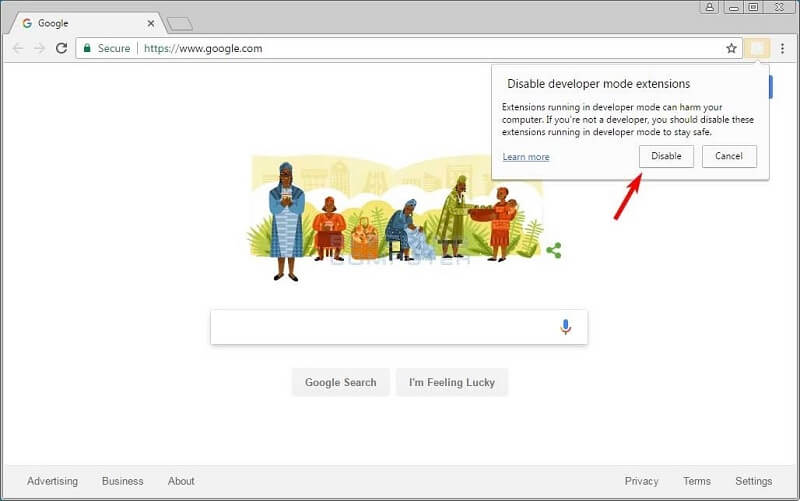
Este processo é uma questão de tentativa e erro. Você precisa ter paciência apenas para desabilitar a extensão uma a uma para ver o que está causando o erro. Se você desativou todas as extensões existentes e ainda recebe o mesmo erro, talvez seja hora de outra correção.
Esta Página do Chrome não responde correção de erros é o mesmo que reinstalar um software, só que desta vez, o que você está modificando é um perfil de navegador. Novamente, não há dificuldade em fazer isso e você só precisa seguir algumas etapas:
Assim que terminar de criar um novo perfil, reinicie o navegador. Isso é para garantir que os efeitos já tenham ocorrido.
O objetivo disso é reiniciar as configurações do Google Chrome para o padrão ao excluir favoritos, extensões e componentes mais potencialmente problemáticos. Se isso ainda não funcionar, ainda temos mais uma correção para os erros.
Uma das causas Página do Chrome não responde erros é muita carga de trabalho no computador. E um dos motivos para isso acontecer é a aceleração de hardware, recurso oferecido pelo Google Chrome.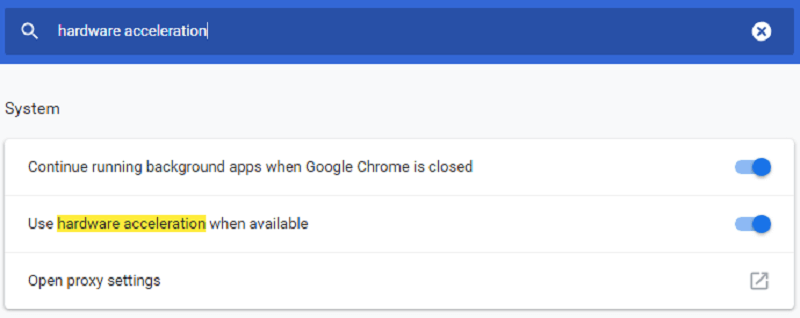
E, como você já deve ter adivinhado, essa correção envolve desabilitar o recurso de aceleração de hardware para garantir que você não adicione carga de trabalho desnecessariamente. Veja como você pode fazer isso:
Uma vez desativado, você precisa fechar o navegador e abri-lo novamente. Esta é uma ótima correção quando Página do Chrome não responde erros acontecem devido a muitas abas abertas. Isso ocorre porque há muita carga de trabalho em seu navegador.
Visto do Página do Chrome não responde erros é uma dor. Você precisa esperar horas inteiras ou simplesmente matar a página e fazer seu trabalho novamente.
Independentemente disso, você ainda está dificultando para você, assim como para o seu computador. É por isso que falamos sobre as causas de Página do Chrome não responde erros e também como corrigi-los.
Apesar desse erro, ainda não podemos negar a eficácia do Google Chrome para nosso trabalho, estudos e muito mais. Então, em vez de xingar sempre que vemos o erro, é melhor encontrar uma maneira de corrigir problemas futuros.
Deixe um comentário
Comentário
Artigos Quentes
/
INTERESSANTEMAÇANTE
/
SIMPLESDIFÍCIL
Obrigada! Aqui estão suas escolhas:
Excelente
Classificação: 4.0 / 5 (com base em 4 classificações)